PowerPoint演示文稿中分別調整超鏈接訪問前后顏色的方法教程
時間:2023-06-20 11:42:38作者:極光下載站人氣:332
powerpoint演示文稿是很多小伙伴的必備辦公軟件之一,在其中我們可以自由編輯和處理想要的幻燈片。如果我們在PowerPoint演示文稿中設置了超鏈接,還可以根據需要適當調整超鏈接的樣式效果,比如我們可以設置超鏈接訪問前后的顏色,設置超鏈接是否帶下劃線等等。那小伙伴們知道PowerPoint演示文稿中具體該如何調整超鏈接訪問前后的顏色嗎,其實操作方法是非常簡單的。只需要進行幾個非常簡單的操作步驟就可以了,小伙伴們可以動手操作起來。接下來,小編就來和小伙伴們分享具體的操作步驟了,有需要或者是有興趣了解的小伙伴們快來和小編一起往下看看吧!
操作步驟
第一步:點擊打開PPT,選中文字,圖片,圖形等元素后,按Ctrl+K鍵,或者右鍵點擊一下選擇“超鏈接”,或者在“插入”選項卡中點擊“超鏈接”,然后可以在打開的窗口設置鏈接到網頁或者文檔等等;
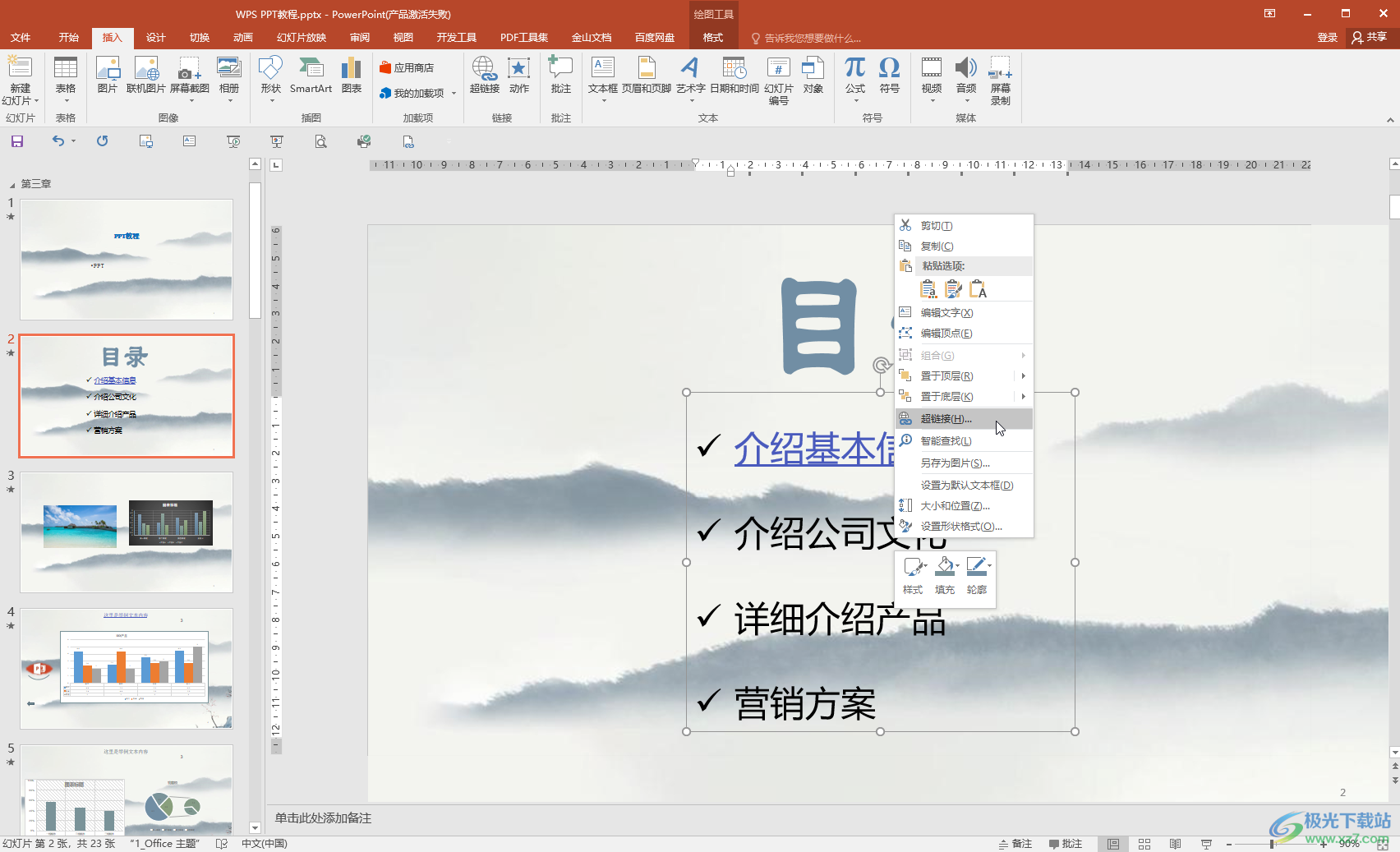
第二步:后續選中相應元素后,右鍵點擊一下還可以編輯超鏈接,刪除超鏈接等等;
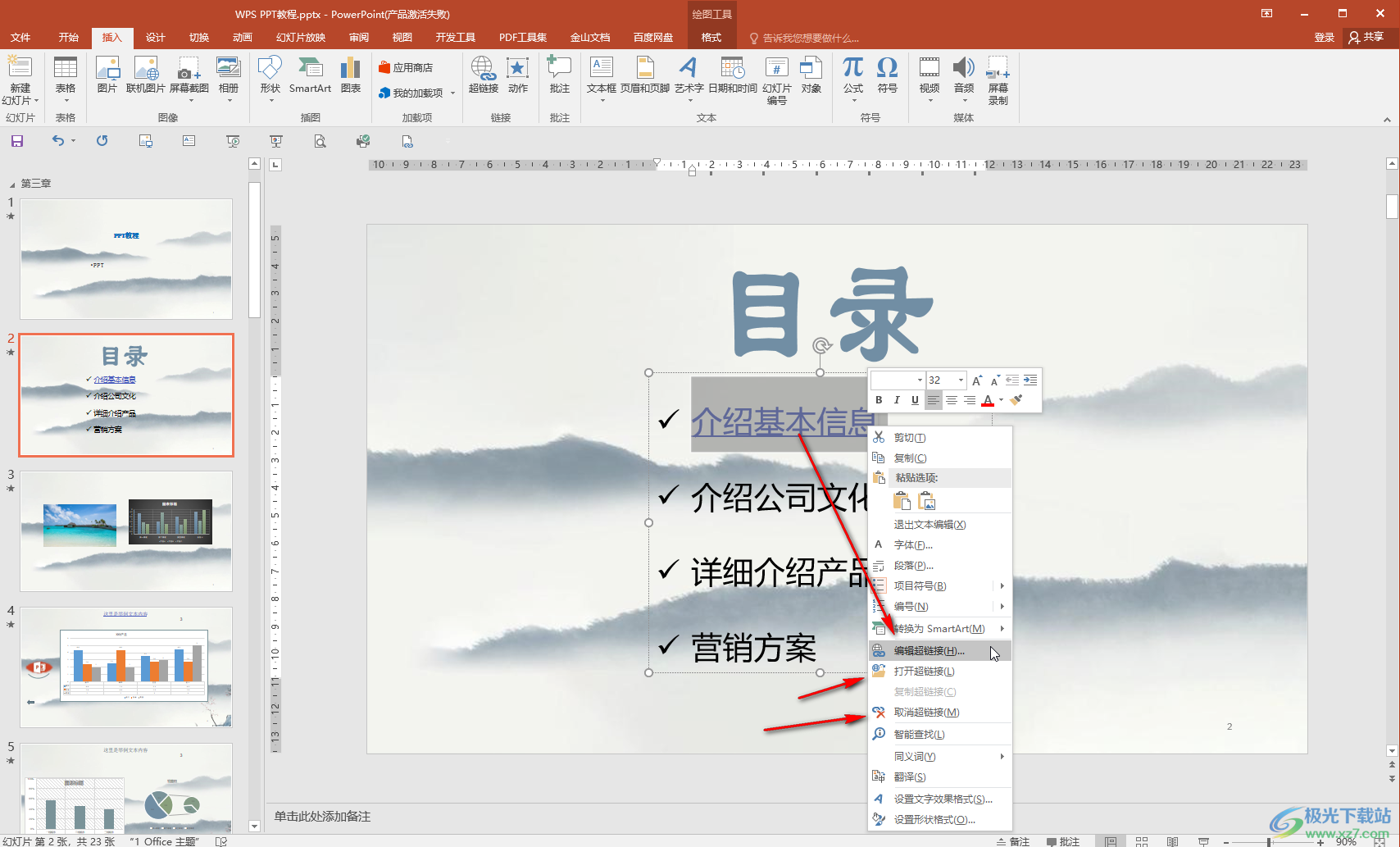
第三步:在“設計”選項看中點擊“變體”欄三角形帶橫線圖標,然后點擊“顏色”——“自定義顏色”;
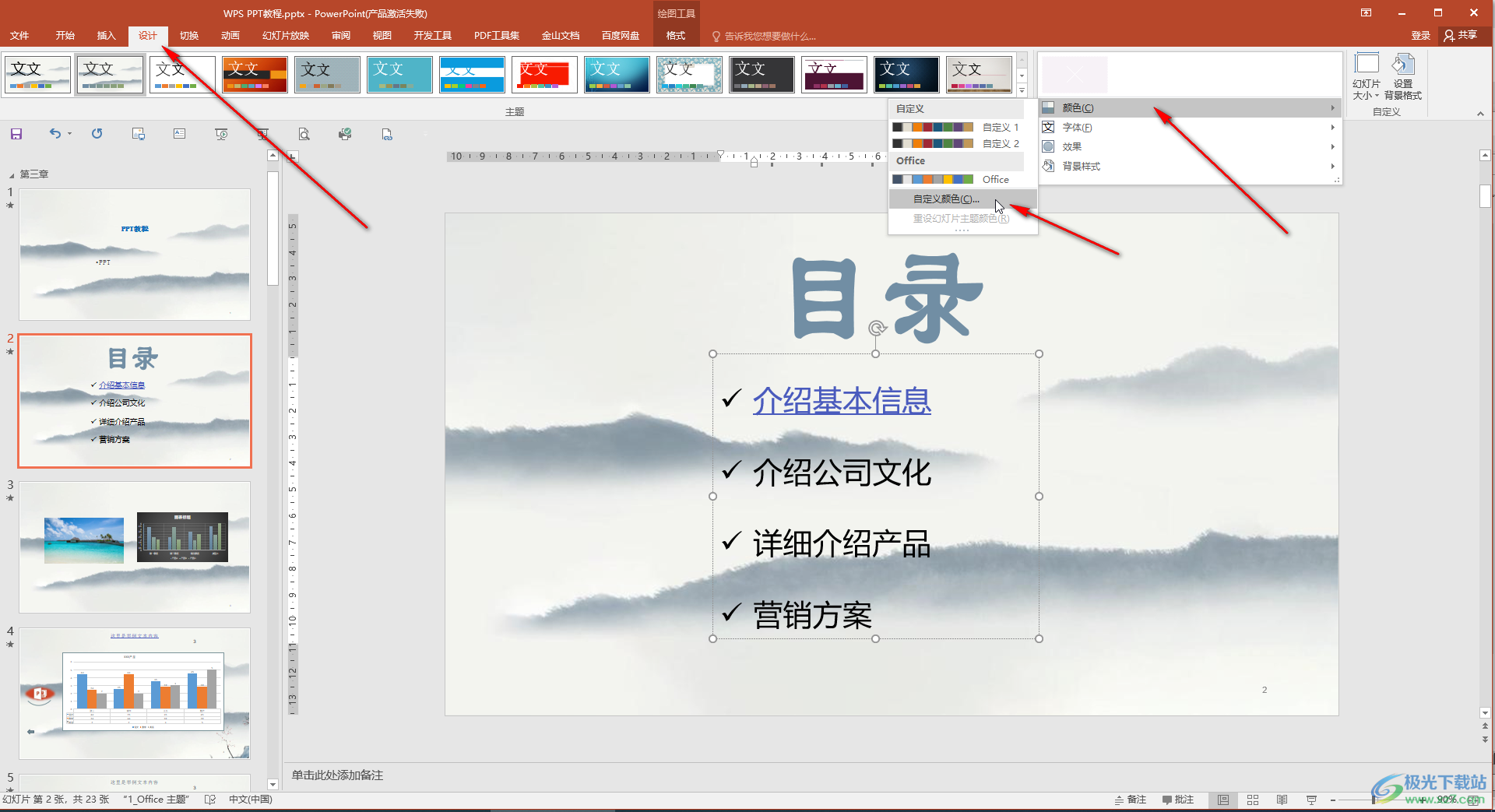
第四步:在打開的窗口中依次點擊“超鏈接”和“已訪問的超鏈接”處的下拉箭頭設置想要的顏色,可以在右側看到預覽效果,然后點擊“保存”就可以了;
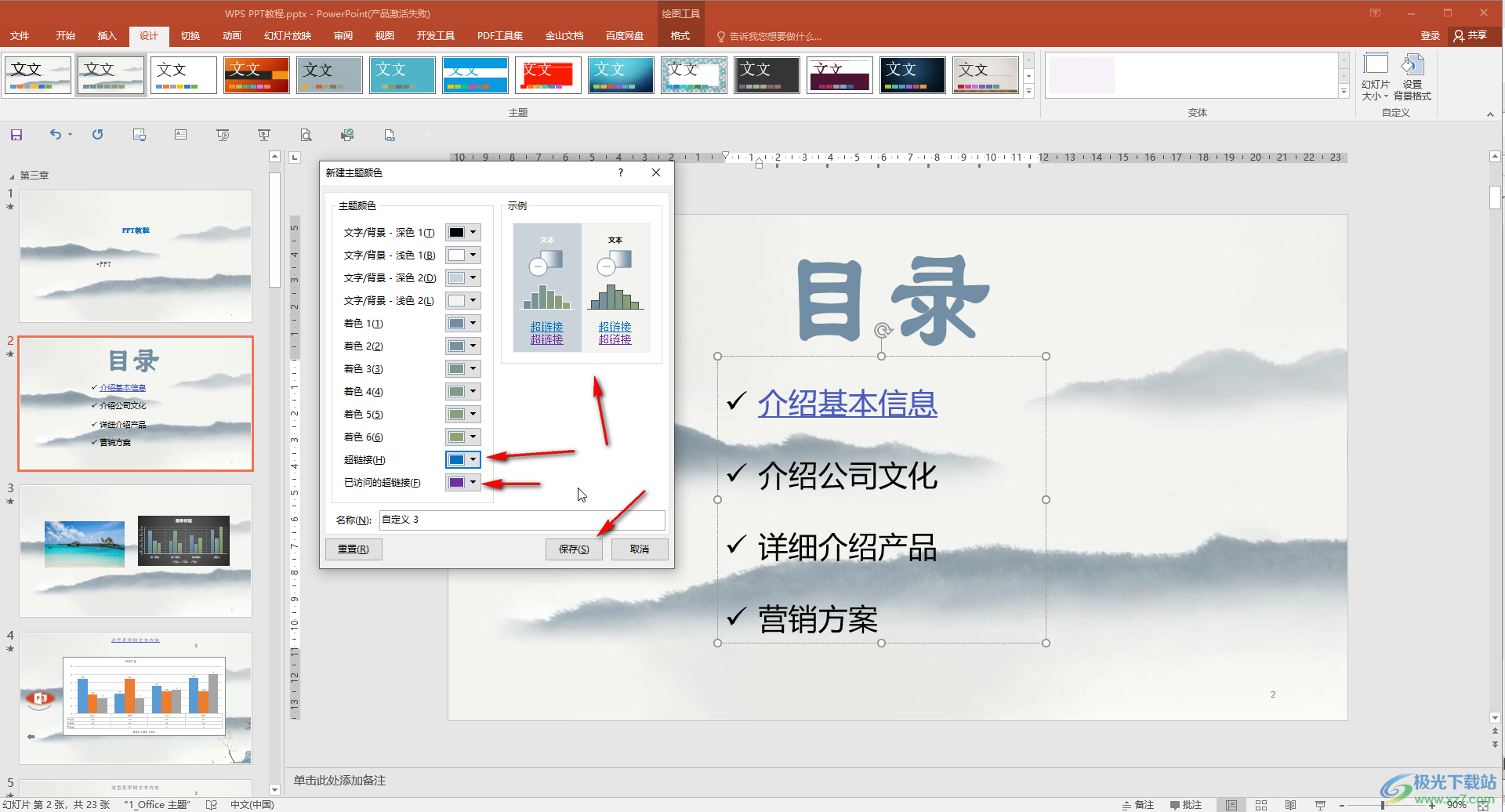
第五步:進入放映視圖后,點擊相應的元素就可以快速跳轉到指定內容了,再次回到當前頁面后可以看到顏色的變化。

以上就是PowerPoint演示文稿中調整超鏈接訪問前后的顏色的方法教程的全部內容了。操作步驟非常簡單的,小伙伴們可以打開自己的軟件后一起動手操作起來。

大小:60.68 MB版本:1.1.2.0環境:WinAll, WinXP, Win7
- 進入下載
相關推薦
相關下載
熱門閱覽
- 1百度網盤分享密碼暴力破解方法,怎么破解百度網盤加密鏈接
- 2keyshot6破解安裝步驟-keyshot6破解安裝教程
- 3apktool手機版使用教程-apktool使用方法
- 4mac版steam怎么設置中文 steam mac版設置中文教程
- 5抖音推薦怎么設置頁面?抖音推薦界面重新設置教程
- 6電腦怎么開啟VT 如何開啟VT的詳細教程!
- 7掌上英雄聯盟怎么注銷賬號?掌上英雄聯盟怎么退出登錄
- 8rar文件怎么打開?如何打開rar格式文件
- 9掌上wegame怎么查別人戰績?掌上wegame怎么看別人英雄聯盟戰績
- 10qq郵箱格式怎么寫?qq郵箱格式是什么樣的以及注冊英文郵箱的方法
- 11怎么安裝會聲會影x7?會聲會影x7安裝教程
- 12Word文檔中輕松實現兩行對齊?word文檔兩行文字怎么對齊?
網友評論